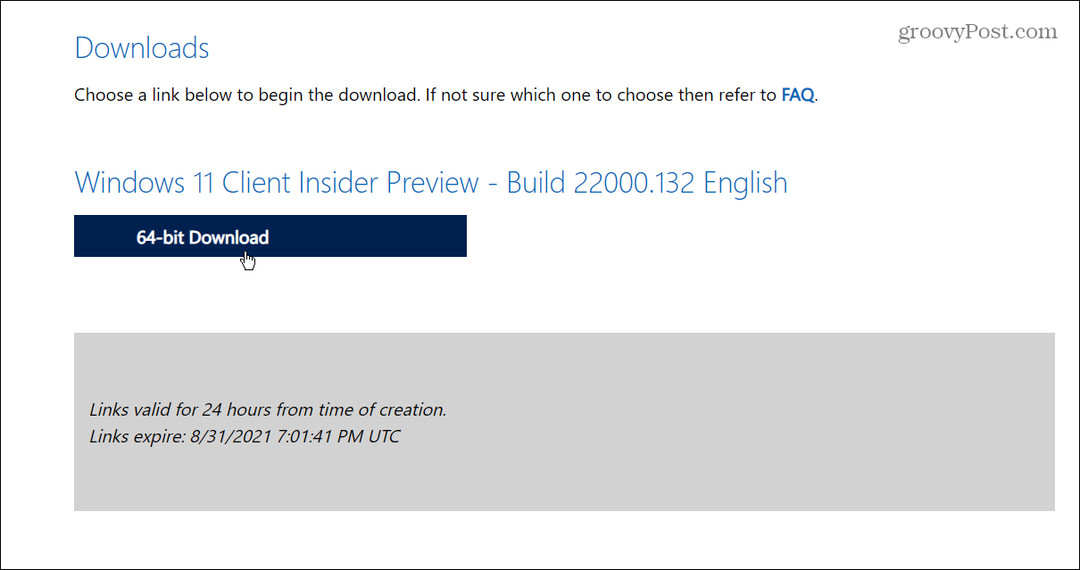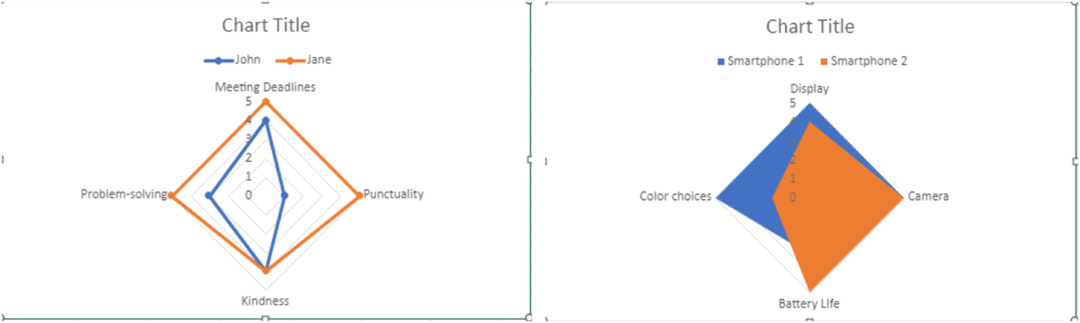Közzétett
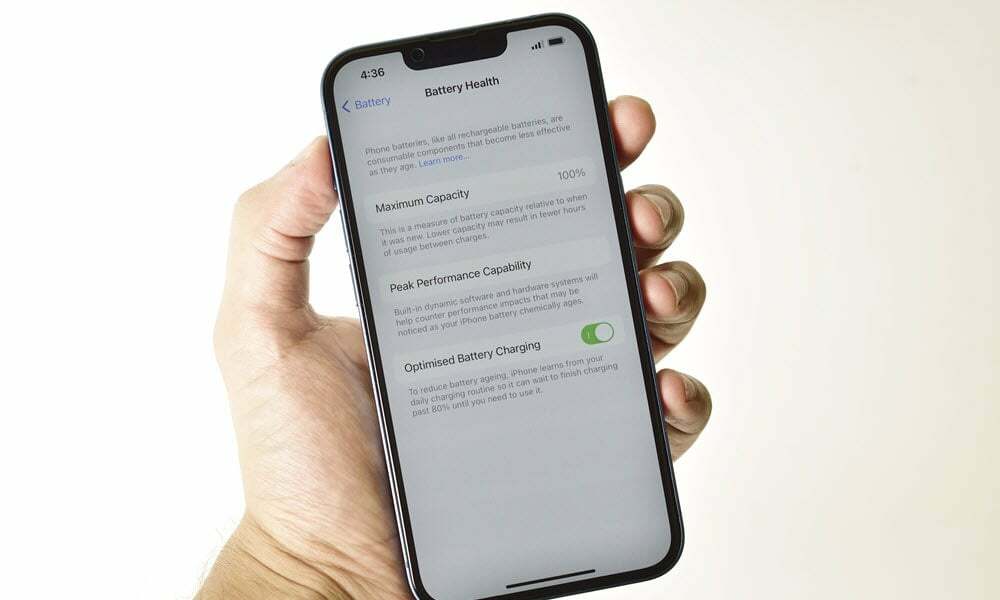
Ha iPhone-ja egy teljes napot sem bír ki töltés nélkül, használja ezeket a tippeket iPhone akkumulátorának élettartamának növelésére.
Ahhoz, hogy a legtöbbet hozzuk ki iPhone-ja akkumulátorából, elengedhetetlen, hogy egyetlen töltéssel átvészeljük a napot. Ha iPhone-ja nem megy, van mód az iPhone akkumulátorának élettartamának javítására.
Ha kikapcsolja a felesleges funkciókat és egyéb beállításokat az iPhone-on, amelyekre nincs szüksége, akkor többet tud kihozni az akkumulátorból. A háttérfolyamatok letiltása az akkumulátorfogyasztást is megakadályozhatja.
Tehát, ha hiányos töltést lát, mikor az akkumulátor százalékos arányának ellenőrzése, megmutatjuk, hogyan állíthatja le az akkumulátor nem kívánt lemerülését iPhone-ján.
Az élő tevékenységek letiltása iPhone-on
Az Élő tevékenységek funkció az alkalmazásadatokat widgetként jeleníti meg a lezárási képernyőn. Például használhatja kövesse élőben a sportokat. De ez a funkció egy akkumulátor disznó, és gyorsabb akkumulátorlemerülést eredményez.
Az élő tevékenységek letiltása:
- Nyisd ki Beállítások az iPhone-on.
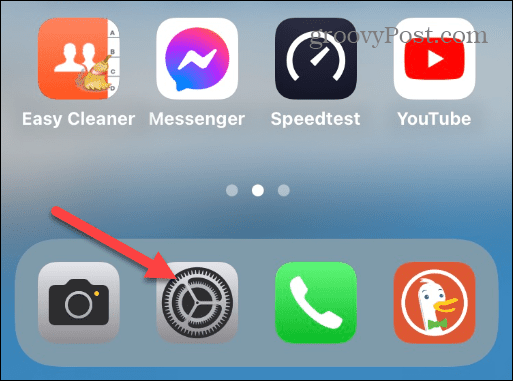
- Görgessen le, és válassza ki a Arcazonosító és jelszó választási lehetőség.
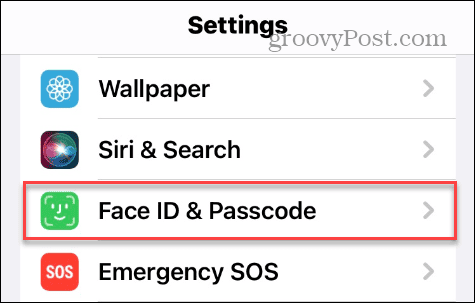
- Amikor a rendszer kéri, írja be a telefon jelszavát.
- Csúsztassa az ujját a Hozzáférés engedélyezése zárolva szakaszt, és kapcsolja ki a Élő tevékenységek kapcsoló.
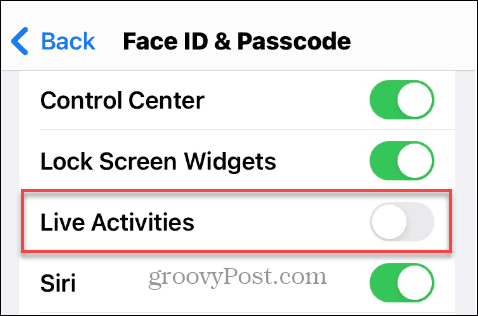
A fitneszkövető funkció letiltása
A Motion & Fitness funkció a beépített gyorsulásmérőt használja a lépések számlálására. Kiválóan alkalmas fitness céljainak nyomon követésére. De sok akkumulátort használ, és ha már van Apple Watch vagy más fitneszkövető, akkor letilthatja.
A Motion & Fitness letiltása:
- Nyisd ki Beállítások az iPhone-on.
- Csúsztassa lefelé az ujját, és válassza ki a lehetőséget Adatvédelem és biztonság opciót a menüben.

- Koppintson a Motion & Fitness a menün.

- Kapcsolja ki a Fitness követés kapcsoló.
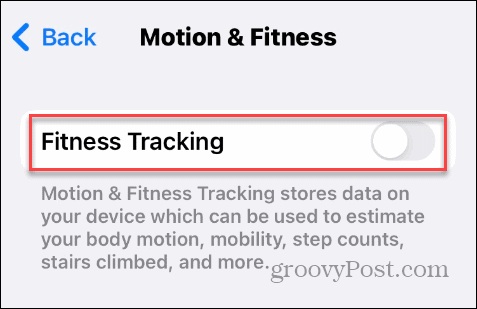
Az automatikus alkalmazásfrissítések kikapcsolása
Az iPhone-on lévő alkalmazások naprakészen tartása fontos a legújabb funkciók, biztonság és stabilitás eléréséhez. Az alkalmazások alapértelmezés szerint frissítésre vannak állítva. De az alkalmazások a háttérben frissülnek, és lemeríti az akkumulátort.
Tehát, ha megpróbálja átvészelni iPhone-ját a nap folyamán, érdemes lehet letiltja az automatikus alkalmazásfrissítéseket.
Az automatikus alkalmazásfrissítések kikapcsolása:
- Nyisd ki Beállítások.
- Görgessen le, és válassza ki a Alkalmazásbolt opciót a menüből.
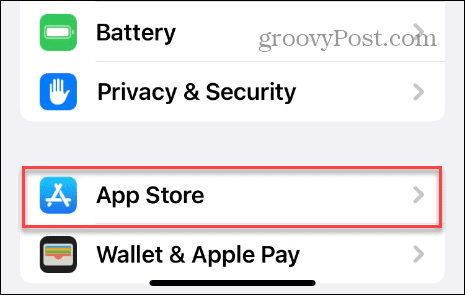
- Csúsztassa az ujját a Automatikus letöltések szakaszt, és kapcsolja ki a Alkalmazásfrissítések kapcsoló.
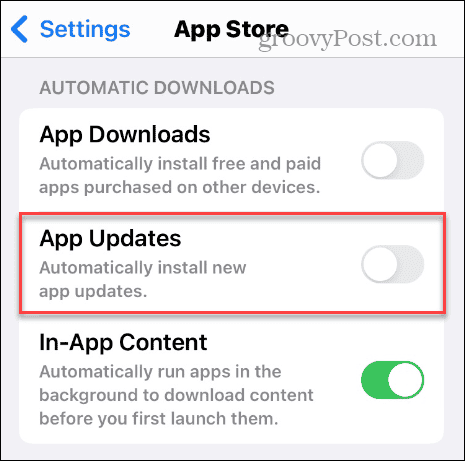
Hogyan lehet kikapcsolni a billentyűzet haptikáját
A Haptika funkció az iPhone-on fizikai visszajelzést ad a billentyűzeten történő gépelés közben. Ez egy fontos lehetőség, amelyet sok felhasználó nem tud nélkülözni. De a letiltása segíthet többet kihozni az akkumulátorból.
A billentyűzet visszajelzésének kikapcsolása:
- Nyisd ki Beállítások.
- Húzza lefelé a képernyőt, és érintse meg a Hang és haptika választási lehetőség.
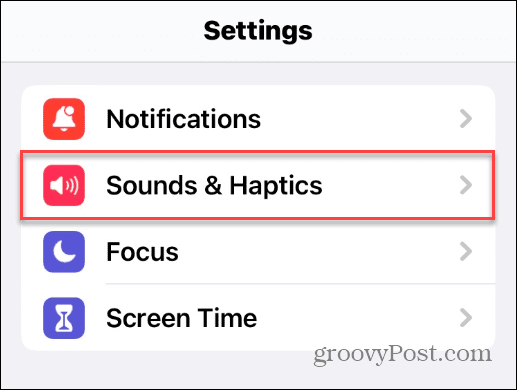
- Érintse meg a Billentyűzet visszajelzés opciót a listából.
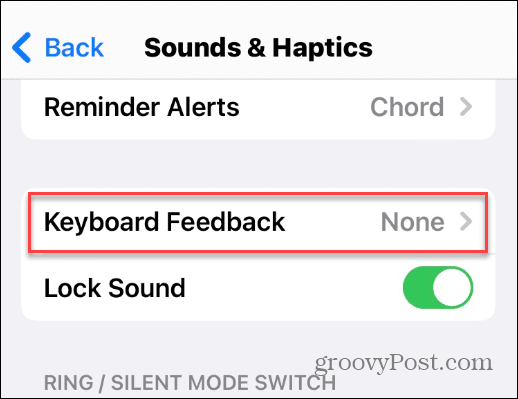
- Kapcsolja ki a Haptikus kapcsoló.

A képernyő fényerejének és az automatikus zárolásnak a kezelése
A képernyő fényerejének csökkentése és az iPhone automatikus zárolási idejének csökkentése javíthatja az akkumulátor élettartamát. Kezelheti a fényerőt és Automatikus zárolás iPhone-on ugyanabból a szakaszból.
A fényerő és az automatikus zárolás módosítása:
- Nyisd ki Beállítások.
- Görgessen le, és érintse meg a Kijelző és fényerő választási lehetőség.
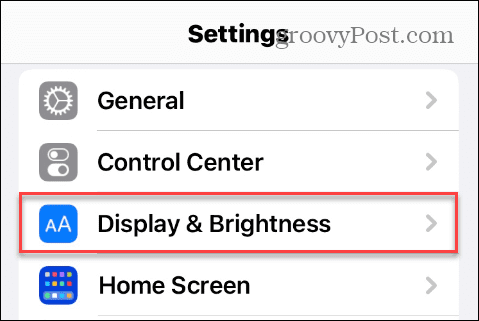
- Használja a Fényerősség csúszkával csökkentheti a képernyő fényerejét.
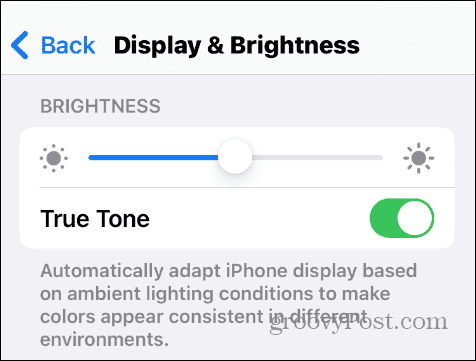
- Ugyanazon a képernyőn érintse meg a lehetőséget Automata zár.
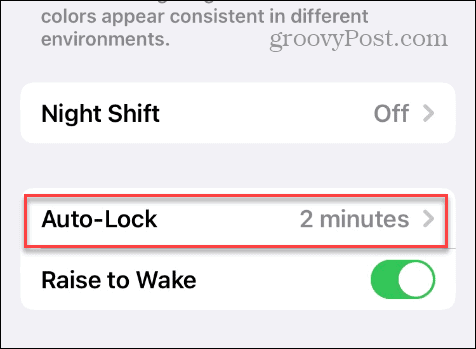
- Koppintson a 30 másodperc a legjobb eredmény érdekében az akkumulátor élettartamának növeléséhez.
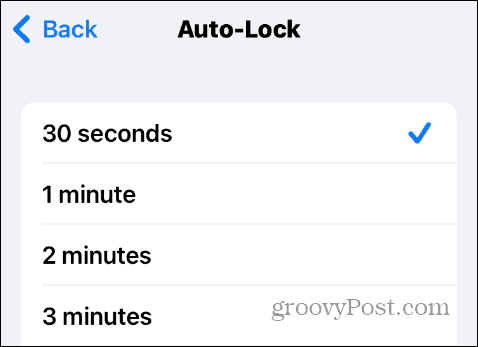
Az alacsony fogyasztású mód engedélyezése
Ha fel szeretné függeszteni az olyan képességeket, mint a levelek letöltése, a háttérben történő alkalmazásfrissítés és az automatikus letöltések, bekapcsolhatja a Alacsony fogyasztású mód az iPhone-on. Ez korlátozza az iPhone képességeit, de vészhelyzetekben hasznos.
Az alacsony fogyasztású mód engedélyezése:
- A legegyszerűbben a Irányító központ a megérintésével Alacsony fogyasztású mód (akkumulátor ikon) gombot.
Jegyzet: Ha nem látja, irány Beállítások > Vezérlőközpont > Vezérlők testreszabása és add hozzá.
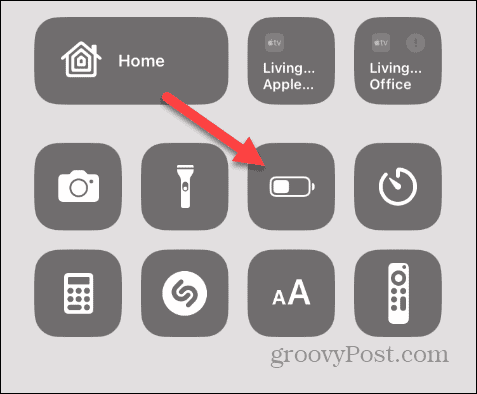
- Alternatív megoldásként lépjen ide: Beállítások > Akkumulátor.
- Kapcsolja be a Alacsony fogyasztású mód kapcsoló. Ha engedélyezve van, az akkumulátor ikon a jobb felső sarokban sárgára vált.
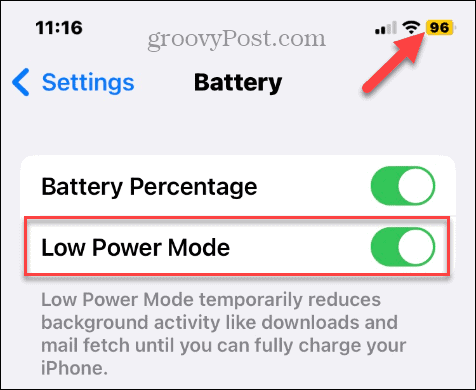
Hogyan lehet kikapcsolni a háttérben futó alkalmazásfrissítést
Az alacsony fogyasztású mód kikapcsolja a háttérben végzett alkalmazástevékenységet. A testreszabott élmény érdekében azonban manuálisan is kiválaszthatja, hogy mely alkalmazások használnak háttérfrissítést.
Alkalmazások kiválasztása:
- Nyisd ki Beállítások.
- Koppintson a Tábornok a menün.
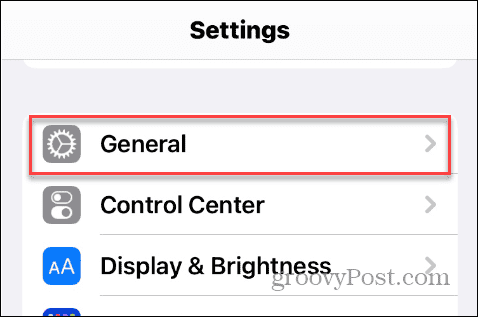
- Koppintson a háttéralkalmazás frissítés.
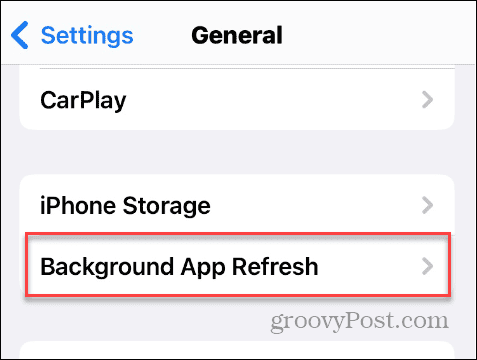
- Görgessen végig a telepített alkalmazások között, és kapcsolja ki azokat, amelyeket nem szeretne a háttérben aktívnak lenni.
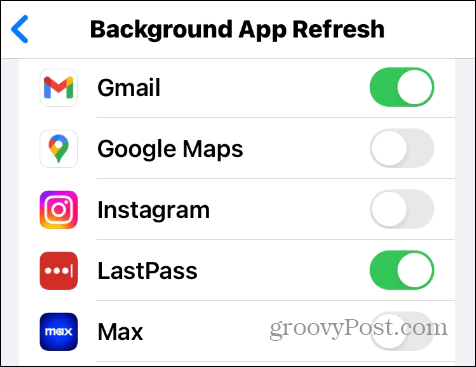
A kikapcsolt alkalmazások nem frissítik az adatokat a háttérben, ha nem használja őket aktívan.
A helyszolgáltatások kezelése
Az alkalmazások helymeghatározó szolgáltatásainak hozzáférésének kezelése egy másik hatékony módja az iPhone akkumulátorának élettartamának meghosszabbításának. A legtöbb alkalmazásnak nem mindig kell helyadatokat használnia, és módosíthatja a helyhozzáférési szintet.
A helyszolgáltatások kezelése:
- Nyisd ki Beállítások.
- Koppintson a Adatvédelem és biztonság.

- Koppintson a Helymeghatározó szolgáltatások az alkalmazásjogosultságok frissítéséhez.
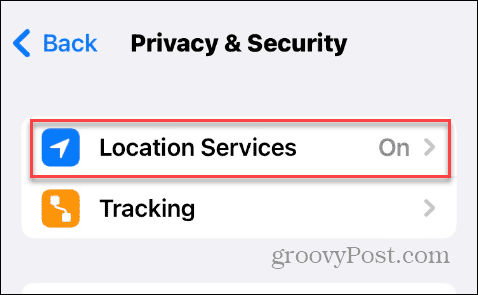
- Keresse meg a beállított alkalmazásokat Mindig hely használatához.

- Kapcsolja át a beállításokat Az alkalmazás használata közben, Kérdezd legközelebb vagy amikor megosztom, vagy Soha.
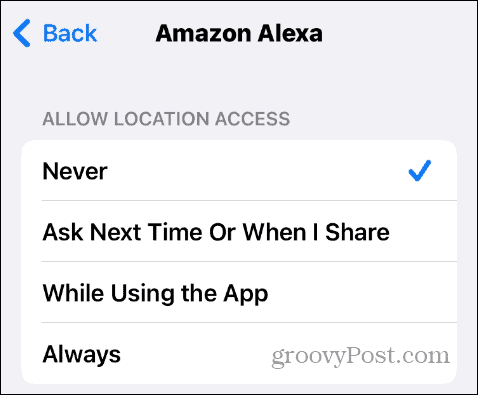
Hozzon ki többet iPhone akkumulátorából
Ha javítani szeretné iPhone akkumulátorának élettartamát, a fenti funkciók kikapcsolása segít. Egy csipetnyiben, amikor az akkumulátor töltöttségi szintje nem sok, az alacsony fogyasztású mód hatékony megoldás.
Ha nincs egész napod várnod, amíg a telefon feltöltődik, nézd meg, hogyan kell használni Gyors töltés iPhone-on. Használja a Clean Energy Charging beállítás hogy csökkentse szénlábnyomát töltés közben.
Használni a Optimalizált akkumulátor töltési funkció, iPhone-ját is megtanulhatja töltési szokásaival. Érdeklődhet az is, hogyan lehet megoldani a problémákat Apple Watch akkumulátor lemerülése.